Eine Seitenleiste ist eine vertikale Spalte, die auf der linken oder rechten Seite einiger WordPress-Themes angezeigt wird. Sie enthält Blöcke oder Widgets, die verschiedene Arten von Informationen anzeigen können.
Seitenleisten können für eine Vielzahl von Zwecken verwendet werden. Sie können beispielsweise Ihre neuesten Blogbeiträge anzeigen, Anzeigen schalten, Social-Media-Feeds präsentieren, Navigationslinks zu wichtigen Seiten bereitstellen oder sogar E-Mail-Abonnenten sammeln.
Sie können Ihre WordPress-Seitenleiste anpassen, indem Sie Blöcke oder Widgets hinzufügen und anordnen, um Ihren Bedürfnissen gerecht zu werden. Sie können auch steuern, auf welchen Seiten oder Abschnitten Ihre Seitenleisten angezeigt werden, um ein individuelles Erlebnis für Ihr Publikum zu schaffen.
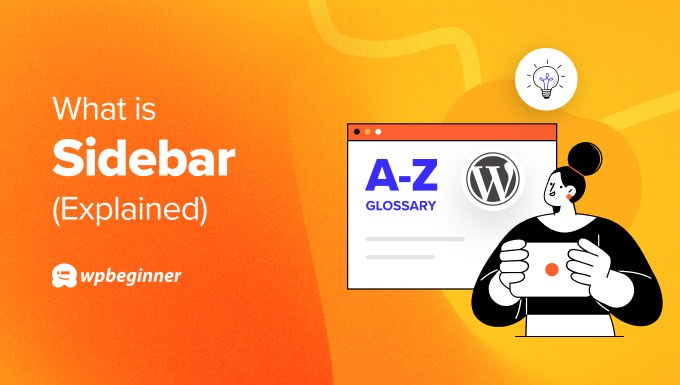
Hinzufügen einer Seitenleiste in WordPress
Der einfachste Weg, Ihrer WordPress-Website eine Seitenleiste hinzuzufügen, ist die Auswahl eines Themes, das eine verwendet.
Glücklicherweise können Sie das offizielle WordPress-Theme-Verzeichnis filtern, um nur Themes mit einer linken oder rechten Seitenleiste anzuzeigen.
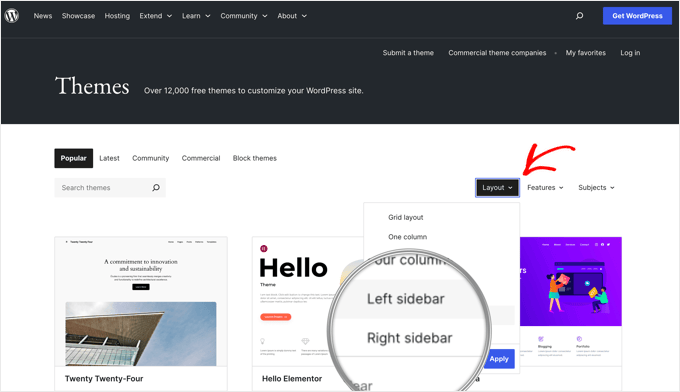
Aber was ist, wenn Sie sich verpflichtet haben, ein Theme zu verwenden, das standardmäßig keine Seitenleiste hat? In diesem Fall können Sie ein Child-Theme erstellen und eine Seitenleiste mit Code oder einem Plugin hinzufügen. Wir behandeln einige Methoden in unserem Leitfaden zum Hinzufügen benutzerdefinierter Header, Footer und Seitenleisten in WordPress.
Eine weitere Option ist die Erstellung eines benutzerdefinierten WordPress-Themes mit SeedProd. Dieses beliebte Page-Builder-Plugin ermöglicht es Ihnen, Ihr eigenes Theme und Ihre eigene Seitenleiste mit einem einfachen Drag-and-Drop-Editor zu gestalten.
Dies können Sie in unserem Leitfaden erfahren, wie Sie ein benutzerdefiniertes WordPress-Theme ohne Code erstellen.
Position der Seitenleiste ändern
Das Layout Ihrer Website anzupassen ist eine großartige Möglichkeit, Ihre Online-Präsenz zu personalisieren. Wenn Ihr Theme eine Seitenleiste anzeigt, kann die Änderung ihrer Position einen großen Unterschied machen.
Wenn die Sprache Ihrer Website beispielsweise von rechts nach links gelesen wird, ist es möglicherweise besser, Ihre Seitenleiste am linken Rand der Seite auszurichten.
Die Art und Weise, wie Sie Ihr WordPress-Layout ändern, hängt davon ab, ob Sie ein älteres klassisches Theme oder ein neues Block-Theme verwenden.
Einige klassische Themes bieten Seitenleistenoptionen im Theme-Customizer. Navigieren Sie einfach zu Darstellung » Themes in Ihrer Admin-Seitenleiste und prüfen Sie, ob ein Abschnitt 'Seitenleiste' vorhanden ist.
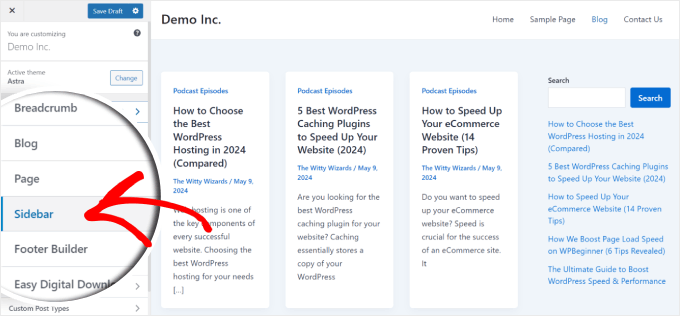
Wenn nicht, können Sie die Position der Seitenleiste in Ihrem Layout immer noch per Code ändern.
Wenn Sie ein Block-Theme verwenden, ist Ihre Aufgabe noch einfacher, da Sie den Drag-and-Drop Full-Site-Editor (FSE) verwenden können, um Ihr Layout anzupassen.
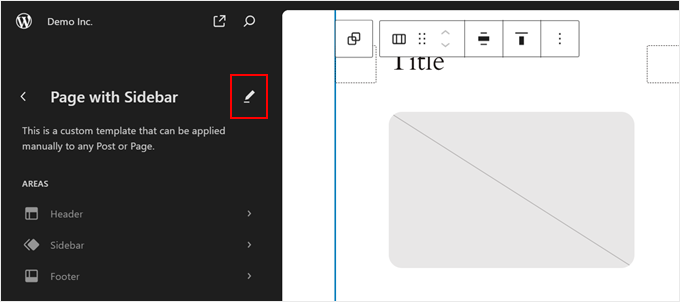
Wir behandeln all diese Methoden in unserem Leitfaden zum Ändern der Seitenleistenseite in WordPress.
Möglicherweise möchten Sie auch erfahren, wie Sie die Seitenleiste in WordPress entfernen.
Anpassen der WordPress-Seitenleiste
Eine der einfachsten Möglichkeiten, die Aufmerksamkeit Ihrer Besucher zu gewinnen und sie durch Ihre Inhalte zu führen, ist die Anpassung Ihrer WordPress-Seitenleiste. Sie ist ein ausgezeichneter Ort, um zusätzliche Informationen anzuzeigen, die nicht in Ihrem Beitragsinhalt erscheinen.
Zum Beispiel können Sie es verwenden, um aktuelle Beiträge, Social-Media-Icons, Suchleisten, Ihr Login-Formular, E-Mail-Anmeldeformulare, Bilder und mehr anzuzeigen.
Werfen Sie einen Blick auf unsere Seitenleiste auf WPBeginner.
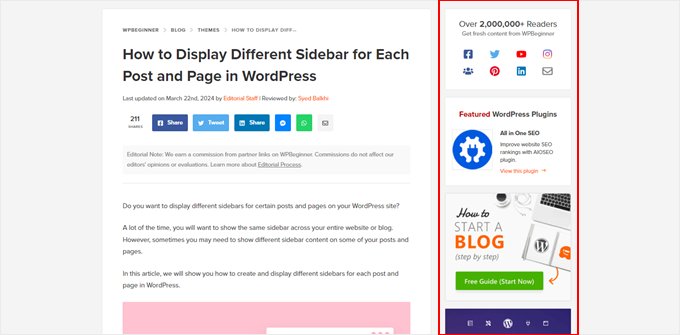
Viele Anpassungsideen finden Sie in unserer Liste mit WordPress-Seitenleisten-Tricks für maximale Ergebnisse.
Wir hoffen, dieser Artikel hat Ihnen geholfen, mehr über die Seitenleiste in WordPress zu erfahren. Möglicherweise möchten Sie auch unsere Liste mit weiterführender Lektüre unten für verwandte Artikel über nützliche WordPress-Tipps, -Tricks und -Ideen sehen.
Wenn Ihnen dieser Artikel gefallen hat, abonnieren Sie bitte unseren YouTube-Kanal für WordPress-Video-Tutorials. Sie finden uns auch auf Twitter und Facebook.
Zusätzliche Lektüre
- So erstellen Sie ein Sticky Floating Sidebar Widget in WordPress
- So zeigen Sie für jeden Beitrag und jede Seite in WordPress eine andere Seitenleiste an
- So fügen Sie ein Anmeldeformular in Ihre WordPress-Seitenleiste ein
- So entfernen Sie die Seitenleiste in WordPress (6 einfache Methoden)
- 13+ WordPress-Seitenleisten-Tricks für maximale Ergebnisse
- So fügen Sie Social-Media-Icons in Ihre WordPress-Seitenleiste ein
- So ändern Sie die Seitenleiste in WordPress (4 Methoden)
- So fügen Sie hervorgehobene Beiträge in die WordPress-Seitenleiste ein (4 Methoden)
- So fügen Sie ein Bild in ein WordPress-Seitenleisten-Widget ein
- So erstellen Sie ein einklappbares Seitenleistenmenü in WordPress (Der einfache Weg)




